12.JAVA之GUI编程打开与保存文件
功能:java图形用户界面开发,练习打开保存文件
代码如下:
import java.awt.FileDialog;
import java.awt.Frame;
import java.awt.Menu;
import java.awt.MenuBar;
import java.awt.MenuItem;
import java.awt.TextArea;
import java.awt.event.ActionEvent;
import java.awt.event.ActionListener;
import java.awt.event.WindowAdapter;
import java.awt.event.WindowEvent;
import java.io.BufferedReader;
import java.io.BufferedWriter;
import java.io.File;
import java.io.FileNotFoundException;
import java.io.FileReader;
import java.io.FileWriter;
import java.io.IOException; class MyMenuDemo {
private Frame f;// 定义窗体
private MenuBar bar;// 定义菜单栏
private TextArea ta;
private Menu fileMenu;// 定义"文件"和"子菜单"菜单
private MenuItem openItem, saveItem, closeItem;// 定义条目“退出”和“子条目”菜单项 private FileDialog openDia, saveDia;// 定义“打开、保存”对话框
private File file;//定义文件 MyMenuDemo() {
init();
} /* 图形用户界面组件初始化 */
public void init() {
f = new Frame("my window");// 创建窗体对象
f.setBounds(300, 100, 650, 600);// 设置窗体位置和大小 bar = new MenuBar();// 创建菜单栏
ta = new TextArea();// 创建文本域 fileMenu = new Menu("文件");// 创建“文件”菜单 openItem = new MenuItem("打开");// 创建“打开"菜单项
saveItem = new MenuItem("保存");// 创建“保存"菜单项
closeItem = new MenuItem("退出");// 创建“退出"菜单项 fileMenu.add(openItem);// 将“打开”菜单项添加到“文件”菜单上
fileMenu.add(saveItem);// 将“保存”菜单项添加到“文件”菜单上
fileMenu.add(closeItem);// 将“退出”菜单项添加到“文件”菜单上 bar.add(fileMenu);// 将文件添加到菜单栏上 f.setMenuBar(bar);// 将此窗体的菜单栏设置为指定的菜单栏。 openDia = new FileDialog(f, "打开", FileDialog.LOAD);
saveDia = new FileDialog(f, "保存", FileDialog.SAVE); f.add(ta);// 将文本域添加到窗体内
myEvent();// 加载事件处理 f.setVisible(true);// 设置窗体可见 } private void myEvent() { // 打开菜单项监听
openItem.addActionListener(new ActionListener() {
public void actionPerformed(ActionEvent e) { openDia.setVisible(true);//显示打开文件对话框 String dirpath = openDia.getDirectory();//获取打开文件路径并保存到字符串中。
String fileName = openDia.getFile();//获取打开文件名称并保存到字符串中 if (dirpath == null || fileName == null)//判断路径和文件是否为空
return;
else
ta.setText(null);//文件不为空,清空原来文件内容。
file = new File(dirpath, fileName);//创建新的路径和名称 try {
BufferedReader bufr = new BufferedReader(new FileReader(file));//尝试从文件中读东西
String line = null;//变量字符串初始化为空
while ((line = bufr.readLine()) != null) {
ta.append(line + "\r\n");//显示每一行内容
}
bufr.close();//关闭文件
} catch (FileNotFoundException e1) {
// 抛出文件路径找不到异常
e1.printStackTrace();
} catch (IOException e1) {
// 抛出IO异常
e1.printStackTrace();
} } }); // 保存菜单项监听
saveItem.addActionListener(new ActionListener() {
public void actionPerformed(ActionEvent e) {
if (file == null) {
saveDia.setVisible(true);//显示保存文件对话框
String dirpath = saveDia.getDirectory();//获取保存文件路径并保存到字符串中。
String fileName = saveDia.getFile();////获取打保存文件名称并保存到字符串中 if (dirpath == null || fileName == null)//判断路径和文件是否为空
return;//空操作
else
file=new File(dirpath,fileName);//文件不为空,新建一个路径和名称
}
try {
BufferedWriter bufw = new BufferedWriter(new FileWriter(file)); String text = ta.getText();//获取文本内容
bufw.write(text);//将获取文本内容写入到字符输出流 bufw.close();//关闭文件
} catch (IOException e1) {
//抛出IO异常
e1.printStackTrace();
} } }); // 退出菜单项监听
closeItem.addActionListener(new ActionListener() {
public void actionPerformed(ActionEvent e) {
System.exit(0);
} }); // 窗体关闭监听
f.addWindowListener(new WindowAdapter() {
public void windowClosing(WindowEvent e) {
System.exit(0); } });
} public static void main(String[] args) {
new MyMenuDemo();
}
}
程序截图:
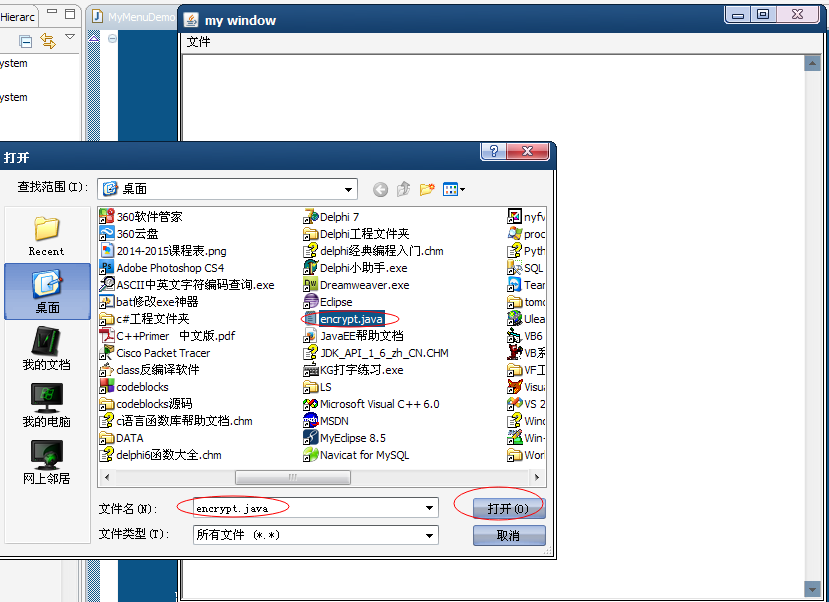
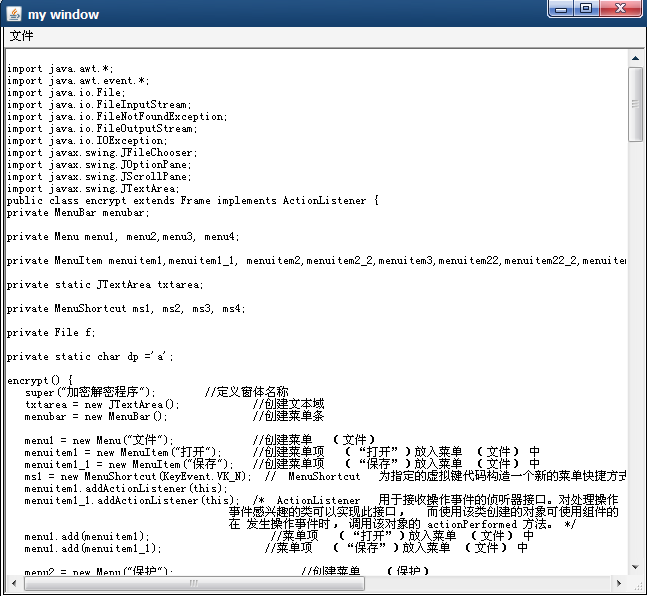


上篇:11.JAVA之GUI编程菜单 下篇:13.JAVA之GUI编程将程序打包jar
12.JAVA之GUI编程打开与保存文件的更多相关文章
- 11.JAVA之GUI编程菜单
功能:添加菜单组件 知识总结: 代码如下: import java.awt.FlowLayout; import java.awt.Frame; import java.awt.Menu; impor ...
- 13.JAVA之GUI编程将程序打包jar
jar基本命令: 目标:将下列MyMenuDemo.java代码打包成jar. 方法如下: 1.把java代码放到d:\myclass目录下. 2.按下快捷键ctrl+r,打开运行窗口,输入cmd后回 ...
- 9.JAVA之GUI编程列出指定目录内容
代码如下: /*列出指定目录内容*/ import java.awt.Button; import java.awt.FlowLayout; import java.awt.Frame; import ...
- 10.JAVA之GUI编程弹出对话框Dialog
在上节基础上添加对话框显示错误信息. 代码如下: /*弹出对话框显示错误信息,对话框一般不单独出现,一般依赖于窗体.*/ /*练习-列出指定目录内容*/ import java.awt.Button; ...
- java基础—GUI编程(一)
一.AWT介绍
- 【Java】GUI编程
GUI编程 前言 某koukou老师的任务罢了,好在狂神老师居然有GUI的课,只能说是有救星了. [狂神说Java]GUI编程入门到游戏实战 最好笑的是,老师要求掌握的居然是14年的知识,就连狂神在上 ...
- 1.JAVA之GUI编程概述
下列内容为本人看毕向东老师java视频教程学习笔记! JAVA GUI图形用户界面编程: Windows 操作系统提供两种操作方式: ...
- 2.JAVA之GUI编程布局
布局管理器 容器中的组件排放方式,就是布局 常见的布局管理器: **************************************************** 1.FlowLayout(流式 ...
- 3.JAVA之GUI编程Frame窗口
创建图形化界面思路: 1.创建frame窗体: 2.对窗体进行基本设置: 比如大小.位置.布局 3.定义组件: 4.将组件通过add方法添加到窗体中: 5.让窗体显示,通过setVisible(tur ...
随机推荐
- potrace源码分析一
1 简介 potrace是由Dalhousie University的Peter Selinger开发一款位图轮廓矢量化软件,该软件源码是可以公开下载的,详细见项目主页:http://potrace. ...
- Java消息队列--JMS概述
1.什么是JMS JMS即Java消息服务(Java Message Service)应用程序接口,是一个Java平台中关于面向消息中间件(MOM)的API,用于在两个应用程序之间,或分布式系统中发送 ...
- C#发送邮箱
之前自己从来没有做过发送邮箱的功能,前段时间项目需要,在找了很多帖子之后,终于实现了. 之后有整理了一下,写了一个类.直接给类传递信息,就可以发送了. 这里还需要说明的是,发送邮箱需要开通POP3/S ...
- 港真,到底应该选择OA还是BPM?
越来越多企业意识到流程管理的重要性,但是,选择OA还是BPM,却让他们产生了选择困难症. 一方面,企业皆注重流程的高效运转,最好内外部的业务都能用一个系统来解决.所有流程一天就能上线什么的,那就更好啦 ...
- django 学习第一天搭建环境
目前django版本是1.10,我学习的基础教材是 Web Development with Django Cookbook, Second Edition 搭建好配置环境 ssh免认证登录 修改一下 ...
- git 命令总结
1 删除分支 git push origin :branch name(Task_******) //删除远程分支 git branch -D branch name(Task_******) ...
- TFS 2015 敏捷开发实践 – 看板的使用
看板在现代应用开发过程中使用非常广泛,不管是使用传统的瀑布式开发还是敏捷开发,都可以使用看板管理.因为看板拥有简单的管理方法,直观的显示方式,所以很多软件开发团队选择使用看板进行软件开发管理.本文不在 ...
- BZOJ 1010: [HNOI2008]玩具装箱toy [DP 斜率优化]
1010: [HNOI2008]玩具装箱toy Time Limit: 1 Sec Memory Limit: 162 MBSubmit: 9812 Solved: 3978[Submit][St ...
- linux常用命令(1)cd命令
1 命令格式:cd [目录名]2 命令功能切换当前目录至dirName3 常用范例3.1 进入系统根目录cd /3.2 进入上级目录cd .. 或者 cd ..//3.3 进入当前用户主目录当前用 ...
- maven常见异常以及解决方法
本文写的是我在整合ssm框架时遇到的一些问题,我估计很多人也会遇到,所以,这里作为一个总结,希望能够帮助大家解决问题 一,加入shiro组件时抛出的异常 加入步骤(略) 问题 1,保存后,无法导入sh ...
